『YouTube & Article Summary powered by ChatGPT』で文字起こしをした文字列を人間が見やすいようにテキストを編集するアップルスクリプトを作りました。ソースコードはChat-GPTさんにつくってもらいました。このブログ記事もこの段落以外はChat-GPTさんに書いてもらいました。
自動文字起こしツールや要約アプリを使用して、YouTube動画や記事の要約を取得することが一般的ですが、そのままでは人間が読みやすい形式ではありません。そこで、AppleScriptを使ってクリップボード上のテキストを整形し、読みやすくする方法を紹介します。
AppleScriptでのクリップボードテキスト整形
このAppleScriptは、クリップボード上のテキストを自動的に整形します。特定のキーワードを置換し、半角スペースや半角の”()”で囲まれた数字とコロン、[音楽]という文字列を除去します。
ソースコード
以下が、AppleScriptのソースコードです。
使い方、アプリの作り方
- スクリプトエディタを開きます。アプリケーションフォルダにあります。もしくは、Spotlightで「スクリプトエディタ」と入力してアプリケーションを検索して開きます。
- 新規書類を選択します。
- コントール+Sで新規保存をします。名前は『任意の名前』で保存します。
わたしは「convertText」という名前で保存しています。 - ファイルフォーマットは『アプリケーション』を選んでください。*アプリケーション形式でない場合は、Spotlightから実行できません。
- 保存場所は「アプリケーション」フォルダです。
- 上記のソースコードを貼り付け、上書き保存をします。
- Spotlight に『任意の名前』を入力しエンターを押すと実行されます。
- クリップボードの内容が、指定されたキーワードおよび前処理条件に従って置換されます。
ダウンロード
このAppleScriptを使ってみたい方は、以下のリンクからダウンロードできます。
ダウンロードできますが、macOSのセキュリティの関係上実行できません。。。
ソースコードから自作してください。その際に、Xcodeでのコード署名が必要になります。
YouTube文字起こしを人間が見やすいように編集する
クリップボードテキスト整形ツール
使用例
このスクリプトは、YouTubeの自動字幕や記事要約アプリで得られたテキストを整形する際に特に役立ちます。以下に、使用前と使用後の例を示します。
使用前のテキスト
(00:23)こんにちは、今日はAppleScriptについて話します。AppleScriptは(00:45)素晴らしいですが、しかし、初心者には難しいこともあります。(01:12)例えば、クリップボードのテキストを編集する機能を追加するには、いくつかの手順を踏む必要があります。なぜなら、AppleScriptは非常に柔軟でパワフルな言語だからです。[音楽]
使用後のテキスト
こんにちは、今日はAppleScriptについて話します。
AppleScriptは
素晴らしいです
が、
しかし、
初心者には難しいこともあります。
例えば、
クリップボードのテキストを編集する機能を追加するには、いくつかの手順を踏む必要があります。
なぜなら、
AppleScriptは非常に柔軟でパワフルな言語だからです。
整形後のテキストは、改行が適切に挿入され、不要な情報が削除されており、読みやすくなっています。
まとめ
このAppleScriptは、クリップボード上のテキストを整形し、YouTube動画の自動字幕や記事要約アプリで得られたテキストを読みやすくするのに役立ちます。使い方も簡単で、AppleScriptエディタにソースコードを貼り付けて実行するだけです。ぜひお試しください。
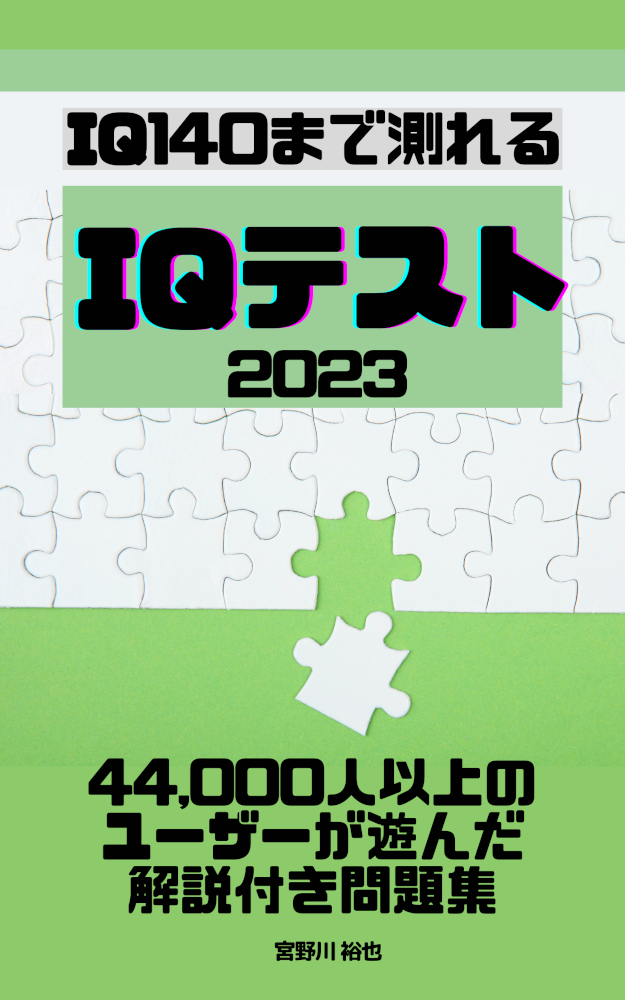
Leave a Reply